Kā atvērt jebkuru fotoalbumu tieši iPhone sākuma ekrānā

Operētājsistēmā iOS 17 ir papildu iespēja sākuma ekrānā izveidot fotoalbuma logrīku, lai jūs varētu tam piekļūt, kad vien vēlaties.

Operētājsistēmā iOS 17 ir papildu iespēja sākuma ekrānā izveidot fotoalbuma logrīku, lai jūs varētu tam piekļūt, kad vien vēlaties. Iepriekšējās iOS versijās iPhone sākuma ekrānā bija arī iespēja izveidot fotoattēlu logrīku, taču tajā tika rādīti tikai fotoattēli. Izmantojot šo jauno iOS versiju, jūs atlasīsit fotoattēlu albumu, kuru vēlaties nekavējoties parādīt iPhone sākuma ekrānā, un nepārtraukti jauksiet fotoattēlus. Tālāk esošais raksts palīdzēs jums atvērt jebkuru fotoalbumu no iPhone sākuma ekrāna.
Norādījumi fotoalbumu atvēršanai no iPhone sākuma ekrāna
1. darbība:
iPhone sākuma ekrānā nospiediet un turiet ekrānu un pēc tam noklikšķiniet uz pluszīmes ikonas .
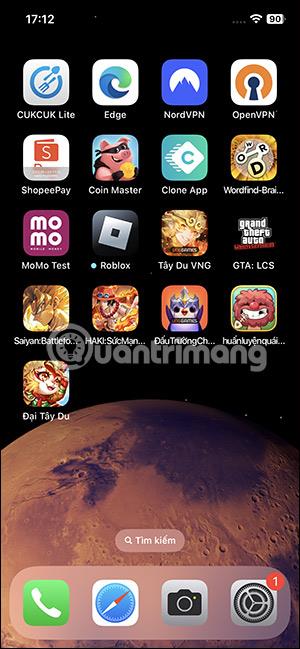

2. darbība:
Parāda logrīka opcijas instalēšanai sākuma ekrānā, mēs noklikšķiniet uz logrīka Fotoattēli, lai to izmantotu. Tagad jūs atradīsiet utilītu Album , lai instalētu albumu iPhone sākuma ekrānā.
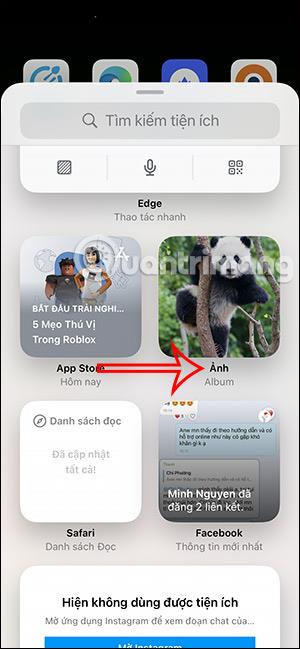
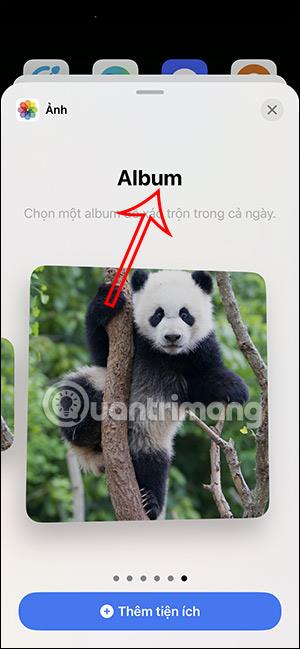
Ir pieejami 3 fotoalbumu logrīku parādīšanas stili iPhone sākuma ekrānā. Neatkarīgi no izvēlētā veida noklikšķiniet uz Pievienot logrīku , lai atvērtu galveno ekrānu.
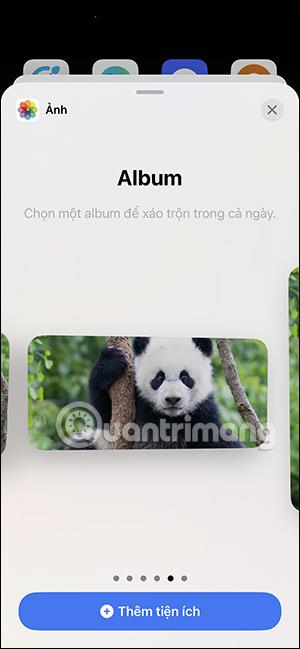
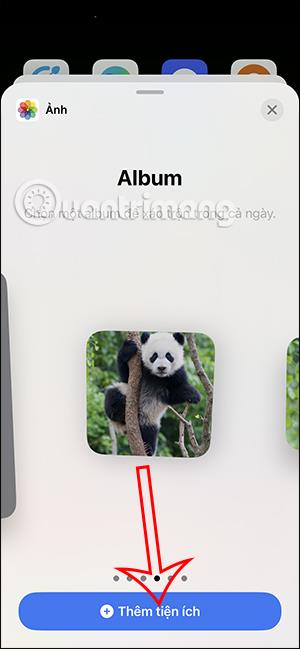
3. darbība:
Pēc noklusējuma albuma logrīks tiks atlasīts kā iecienītākais, kad tas tiks parādīts iPhone sākuma ekrānā. Noklikšķiniet uz Gatavs, lai saglabātu jauno logrīku . Pēc tam lietotājs nospiež un tur fotoattēla logrīku un atlasa Rediģēt logrīku .
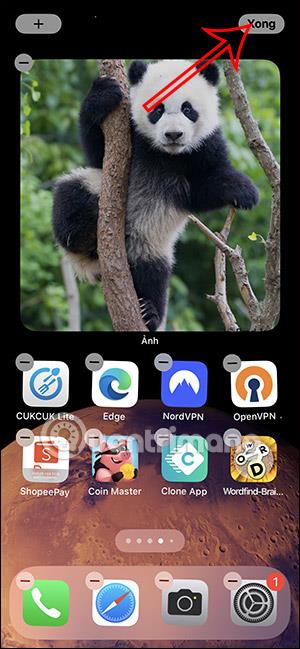

4. darbība:
Parādiet iespēju mainīt fotoattēlu logrīku albumus, noklikšķiniet uz Albums, lai mainītu . Lai iPhone tālrunī parādītu esošos albumus, noklikšķiniet uz fotoalbuma, kuru vēlaties nekavējoties parādīt iPhone sākuma ekrānā.
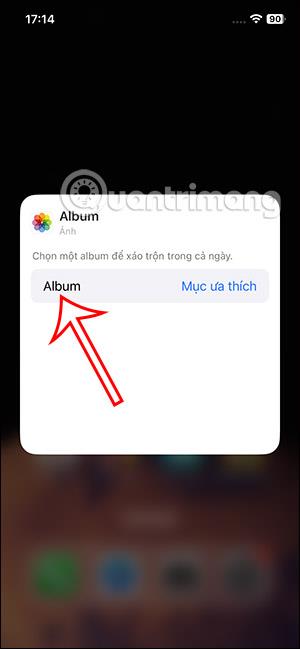
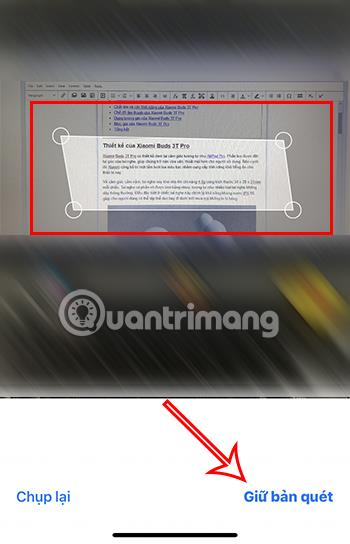
5. darbība:
Tātad albuma logrīks ir mainīts uz vēlamo albumu. Tā rezultātā varat piekļūt saviem iecienītākajiem albumiem no sava iPhone sākuma ekrāna.
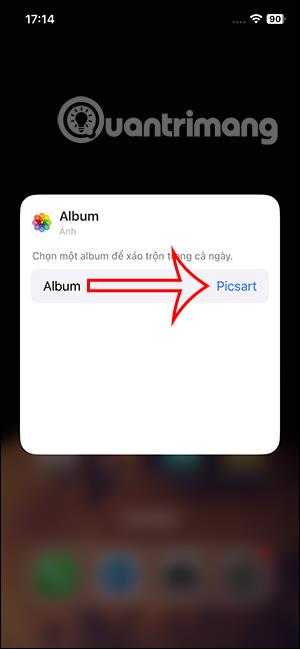
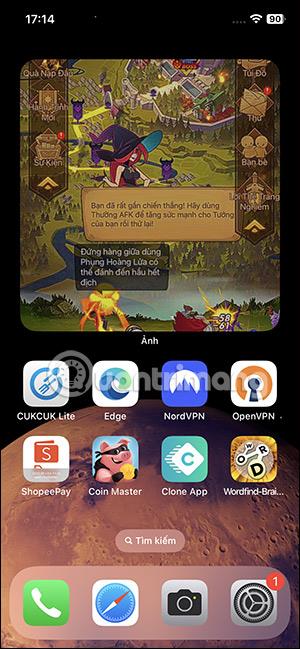
Sound Check ir neliela, bet diezgan noderīga funkcija iPhone tālruņos.
iPhone lietotnē Fotoattēli ir atmiņu funkcija, kas izveido fotoattēlu un videoklipu kolekcijas ar mūziku, piemēram, filmu.
Kopš pirmās palaišanas 2015. gadā Apple Music ir izaudzis ārkārtīgi liels. Līdz šim tā ir pasaulē otrā lielākā maksas mūzikas straumēšanas platforma pēc Spotify. Papildus mūzikas albumiem Apple Music ir arī mājvieta tūkstošiem mūzikas videoklipu, diennakts radiostaciju un daudzu citu pakalpojumu.
Ja vēlaties savos videoklipos iekļaut fona mūziku vai, konkrētāk, ierakstīt atskaņoto dziesmu kā videoklipa fona mūziku, ir ļoti vienkāršs risinājums.
Lai gan iPhone tālrunī ir iebūvēta lietotne Weather, dažreiz tā nesniedz pietiekami detalizētus datus. Ja vēlaties kaut ko pievienot, App Store ir daudz iespēju.
Papildus fotoattēlu kopīgošanai no albumiem lietotāji var pievienot fotoattēlus koplietotajiem albumiem iPhone tālrunī. Varat automātiski pievienot fotoattēlus koplietotajiem albumiem, atkārtoti nestrādājot no albuma.
Ir divi ātrāki un vienkāršāki veidi, kā Apple ierīcē iestatīt atpakaļskaitīšanu/taimeri.
App Store ir tūkstošiem lielisku lietotņu, kuras jūs vēl neesat izmēģinājis. Parastie meklēšanas vienumi var nebūt noderīgi, ja vēlaties atklāt unikālas lietotnes, un nav patīkami sākt bezgalīgu ritināšanu ar nejaušiem atslēgvārdiem.
Blur Video ir programma, kas aizmiglo ainas vai jebkuru saturu, ko vēlaties tālrunī, lai palīdzētu mums iegūt attēlu, kas mums patīk.
Šis raksts palīdzēs jums instalēt Google Chrome kā noklusējuma pārlūkprogrammu operētājsistēmā iOS 14.









